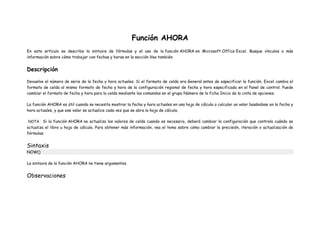
Ahora,hoy,fecha
- 1. Función AHORA En este artículo se describe la sintaxis de fórmulas y el uso de la función AHORA en Microsoft Office Excel. Busque vínculos a más información sobre cómo trabajar con fechas y horas en la sección Vea también. Descripción Devuelve el número de serie de la fecha y hora actuales. Si el formato de celda era General antes de especificar la función, Excel cambia el formato de celda al mismo formato de fecha y hora de la configuración regional de fecha y hora especificada en el Panel de control. Puede cambiar el formato de fecha y hora para la celda mediante los comandos en el grupo Número de la ficha Inicio de la cinta de opciones. La función AHORA es útil cuando se necesita mostrar la fecha y hora actuales en una hoja de cálculo o calcular un valor basándose en la fecha y hora actuales, y que ese valor se actualice cada vez que se abra la hoja de cálculo. NOTA Si la función AHORA no actualiza los valores de celda cuando es necesario, deberá cambiar la configuración que controla cuándo se actualiza el libro u hoja de cálculo. Para obtener más información, vea el tema sobre cómo cambiar la precisión, iteración o actualización de fórmulas. Sintaxis NOW() La sintaxis de la función AHORA no tiene argumentos. Observaciones
- 2. Excel almacena las fechas como números de serie secuenciales para que se puedan usar en cálculos. De manera predeterminada, la fecha 1 de enero de 1900 es el número de serie 1 y la fecha 1 de enero de 2008 es el número de serie 39448, porque es 39.447 días posterior al 1 de enero de 1900. Microsoft Excel para Macintosh utiliza un sistema de fechas predeterminado diferente. En los números de serie, los dígitos a la derecha del separador decimal representan la hora; los números a la izquierda representan la fecha. Por ejemplo, el número de serie 0,5 representa la hora 12:00 del mediodía. Los resultados de la función AHORA sólo cambian cuando se realiza un cálculo en la hoja de cálculo o cuando se ejecuta una macro que contiene la función. No se actualiza constantemente. Función AHORA En este artículo se describe la sintaxis de fórmulas y el uso de la función AHORA en Microsoft Office Excel. Busque vínculos a más información sobre cómo trabajar con fechas y horas en la sección Vea también . Descripción Devuelve el número de serie de la fecha y hora actuales. Si el formato de celda era General antes de especificar la función, Excel cambia el formato de celda al mismo formato de fecha y hora de la configuración regional de fecha y hora especificada en el Panel de control. Puede cambiar el formato de fecha y hora para la celda mediante los comandos en el grupo Número de la ficha Inicio de la cinta de opciones. La función AHORA es útil cuando se necesita mostrar la fecha y hora actuales en una hoja de cálculo o calcular un valor basándose en la fecha y hora actuales, y que ese valor se actualice cada vez que se abra la hoja de cálculo.
- 3. NOTA Si la función AHORA no actualiza los valores de celda cuando es necesario, deberá cambiar la configuración que controla cuándo se actualiza el libro u hoja de cálculo. Para obtener más información, vea el tema sobre cómo cambiar la precisión, iteración o actualización de fórmulas. Sintaxis NOW() La sintaxis de la función AHORA no tiene argumentos. Observaciones Excel almacena las fechas como números de serie secuenciales para que se puedan usar en cálculos. De manera predeterminada, la fecha 1 de enero de 1900 es el número de serie 1 y la fecha 1 de enero de 2008 es el número de serie 39448, porque es 39.447 días posterior al 1 de enero de 1900. Microsoft Excel para Macintosh utiliza un sistema de fechas predeterminado diferente. En los números de serie, los dígitos a la derecha del separador decimal representan la hora; los números a la izquierda representan la fecha. Por ejemplo, el número de serie 0,5 representa la hora 12:00 del mediodía. Los resultados de la función AHORA sólo cambian cuando se realiza un cálculo en la hoja de cálculo o cuando se ejecuta una macro que contiene la función. No se actualiza constantemente.
- 4. Función FECHA En este artículo se describen la sintaxis de la fórmula y el uso de la función FECHA de Microsoft Office Excel. Descripción La función FECHA devuelve el número de serie secuencial que representa una fecha determinada. Por ejemplo, la fórmula =FECHA(2008;7;8) devuelve 39637, el número de serie que representa la fecha 8/7/2008. NOTA Si el formato de celda era General antes de especificar la función, el resultado tendrá formato de fecha y no de número. Si desea ver el número de serie o cambiar el formato de la fecha, seleccione un formato de número diferente en el grupo Número de la ficha Inicio. La función FECHA es muy útil en situaciones en que el año, el mes y el día se proporcionan mediante fórmulas o referencias de celda. Por ejemplo, es posible que tenga una hoja de cálculo con fechas en un formato que Excel no reconoce, como AAAAMMDD. Puede usar la función FECHA junto con otras funciones para convertir las fechas a un número de serie que Excel reconozca. Para obtener más información, vea la tabla de la sección Ejemplo de este artículo. Sintaxis FECHA(año; mes; día) La sintaxis de la función FECHA tiene los siguientes argumentos:
- 5. año Obligatorio. El valor del argumento año puede incluir de uno a cuatro dígitos. Excel interpreta el argumento año según el sistema de fechas que usa el equipo. De manera predeterminada, Microsoft Excel para Windows usa el sistema de fechas 1900 y Microsoft Excel para Macintosh usa el sistema de fechas 1904. SUGERENCIA Para evitar resultados no deseados, se recomienda el uso de cuatro dígitos para el argumento año. Por ejemplo, si usa "07" se devuelve "1907" como valor de año. mes Obligatorio. Número entero positivo o negativo que representa el mes del año, de 1 a 12 (de enero a diciembre). Si el mes es mayor que 12, mes suma esa cantidad de meses al primer mes del año especificado. Por ejemplo, FECHA(2008;14;2) devuelve el número de serie que representa el 2 de febrero de 2009. Si el mes es menor que 1, mes resta la magnitud de esa cantidad de meses, más 1, del primer mes del año especificado. Por ejemplo, FECHA(2008;-3;2) devuelve el número de serie que representa el 2 de septiembre de 2007. día Obligatorio. Número entero positivo o negativo que representa el día del mes, de 1 a 31. Si el día es mayor que la cantidad de días del mes especificado, día suma esa cantidad a los días del primer día del mes. Por ejemplo, FECHA(2008;1;35) devuelve el número de serie que representa el 4 de febrero de 2008. Si el día es menor que 1, día resta la magnitud de la cantidad de días, más uno, del primer día del mes especificado. Por ejemplo, FECHA(2008;1;- 15) devuelve el número de serie que representa el 16 de diciembre de 2007. Excel almacena las fechas como números de serie secuenciales para que se puedan usar en cálculos. De manera predeterminada, la fecha 1 de enero de 1900 es el número de serie 1 y la fecha 1 de enero de 2008 es el número de serie 39448, porque es 39.448 días posterior al 1 de enero de 1900. Microsoft Excel para Macintosh usa un sistema de fechas diferente como sistema predeterminado. Para obtener más información, vea el tema sobre cómo cambiar el sistema de fecha, el formato o la interpretación de un año expresado con dos dígitos. Ejemplo
- 6. El ejemplo será más fácil de entender si lo copia en una hoja de cálculo en blanco. 1 2 3 4 5 6 7 8 A B C Año Mes Día 2008 1 1 Datos 20081125 Fórmula Descripción Resultado =FECHA(A2;B2;C2) Fecha de serie para la fecha derivada mediante el uso de las celdas A2, B2 y C2 como argumentos para la función FECHA y el uso del sistema de fechas 1900. 1/1/2008 o 39448 =FECHA(AÑO(HOY());31;12) Fecha de serie para el último día del año actual. 31/12/nnnn o el número de serie secuencial equivalente (valor real según el año actual) =FECHA(IZQUIERDA(A4;4);MED(A4;5;2); DERECHA(A4;2)) Fórmula que convierte una fecha de formato AAAAMMDD en una fecha de serie. 25/11/2008 o 39777
